Una vez que haya tomado fotos por un tiempo, probablemente querrá comenzar a editarlas y perfeccionar su estilo. Adobe Lightroom es una de las herramientas más potentes para hacerlo y millones de fotógrafos de todo el mundo la utilizan.
Cuando use la aplicación por primera vez, notará muchas herramientas de las que quizás no sepa mucho inicialmente. Sin embargo, saber lo que hacen es crucial para reducir la curva de aprendizaje tanto como sea posible.
Este artículo identificará los términos con los que debe familiarizarse cuando utilice Lightroom por primera vez.
Tabla de contenido
1. Claridad
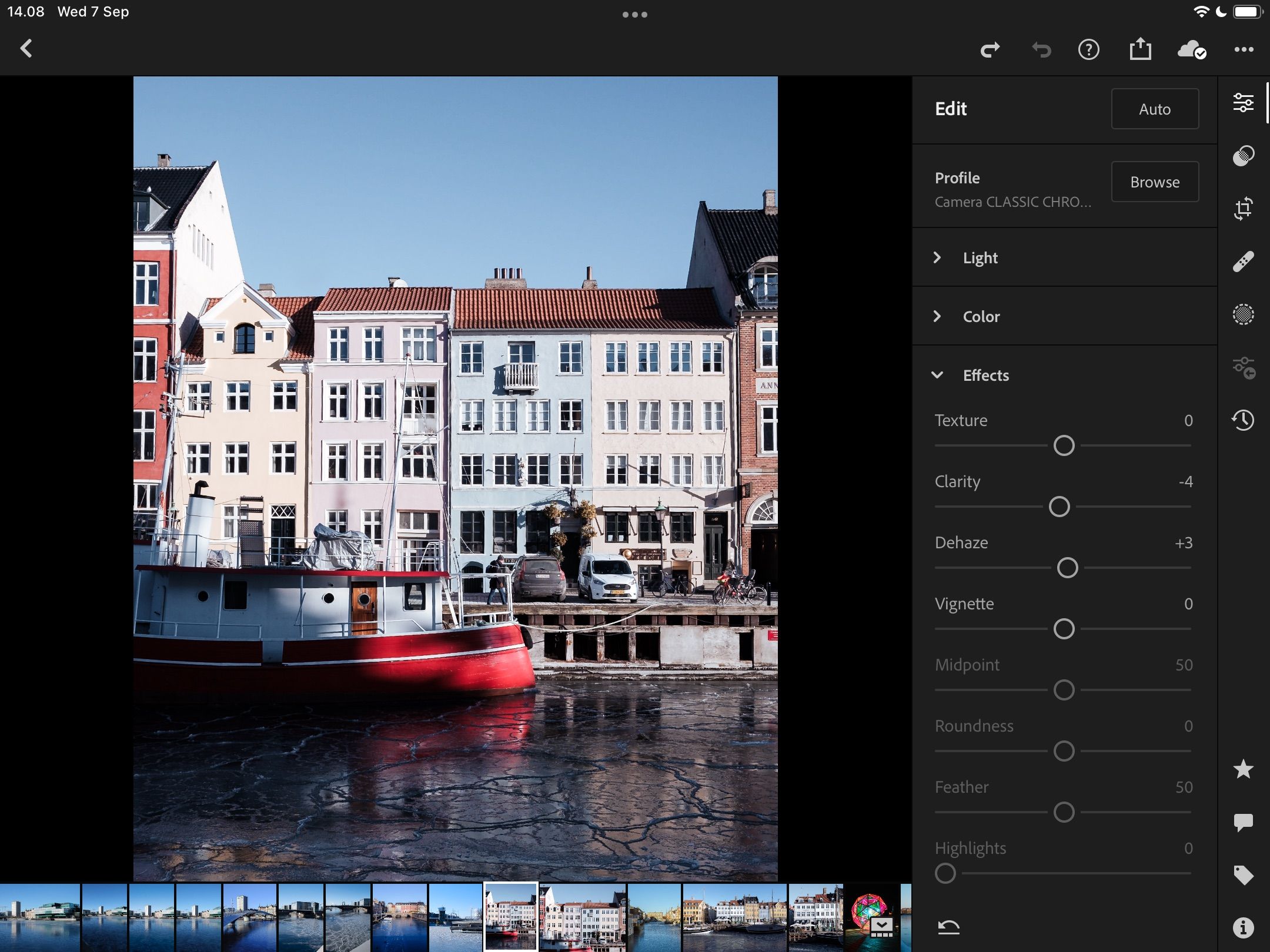
Clarity es una de las primeras herramientas que usan los nuevos editores de fotos, y no es raro ver que los principiantes abusan de la función. La herramienta afecta principalmente a los tonos medios, lo que hace que la imagen se vea más clara. Le resultará particularmente útil si fotografía edificios (aquí le mostramos cómo evitar errores comunes al fotografiar arquitectura).
Si mueve el control deslizante Claridad hacia la derecha, agregará más a esas partes de la imagen. Por otro lado, empujarlo más hacia la izquierda aplanará las texturas de los tonos medios.
2. Textura
La textura es otra herramienta crucial de Lightroom, y la usará para mejorar áreas específicas de su foto. Agregar texturas a sus fotos es una buena idea si fotografía materiales como mantas y suéteres. Del mismo modo, es posible que desee usarlo para que la madera y la piel se vean más claras.
Sin embargo, debe tener cuidado al usar el control deslizante Textura: demasiado hará que su imagen parezca poco realista. Intente aumentar o disminuir en incrementos de 5 a 10 hasta que encuentre el resultado deseado.
3. Exposición
Puede ajustar la exposición en su cámara, y obtener su imagen correctamente en un sentido técnico antes de cargarla en Lightroom es lo ideal. Sin embargo, el resultado que obtiene de su cámara no siempre es óptimo cuando la carga y comienza a editar.
Mover el control deslizante Exposición de Lightroom hacia la derecha agregará más luz a su imagen. Y al deslizar hacia la izquierda, harás lo contrario. Sin embargo, la sobreexposición no siempre es mala; en realidad, hay algunas formas creativas de usar la sobreexposición.
4. Desempañar
Dehaze es una herramienta increíblemente útil para hacer que tus fotos sean más claras. Si mueve el control deslizante hacia la derecha, eliminará la neblina, el humo y la neblina no deseados. Como resultado, resaltará las otras partes de su imagen.
También puede mover el control deslizante Dehaze hacia la izquierda para agregar neblina a su imagen. Hacerlo es especialmente útil cuando se capturan paisajes brumosos y mañanas neblinosas para crear resultados cambiantes. Y si está tratando de exhibir un cálido día de verano, también puede moverlo hacia la izquierda.
5. Rueda de colores
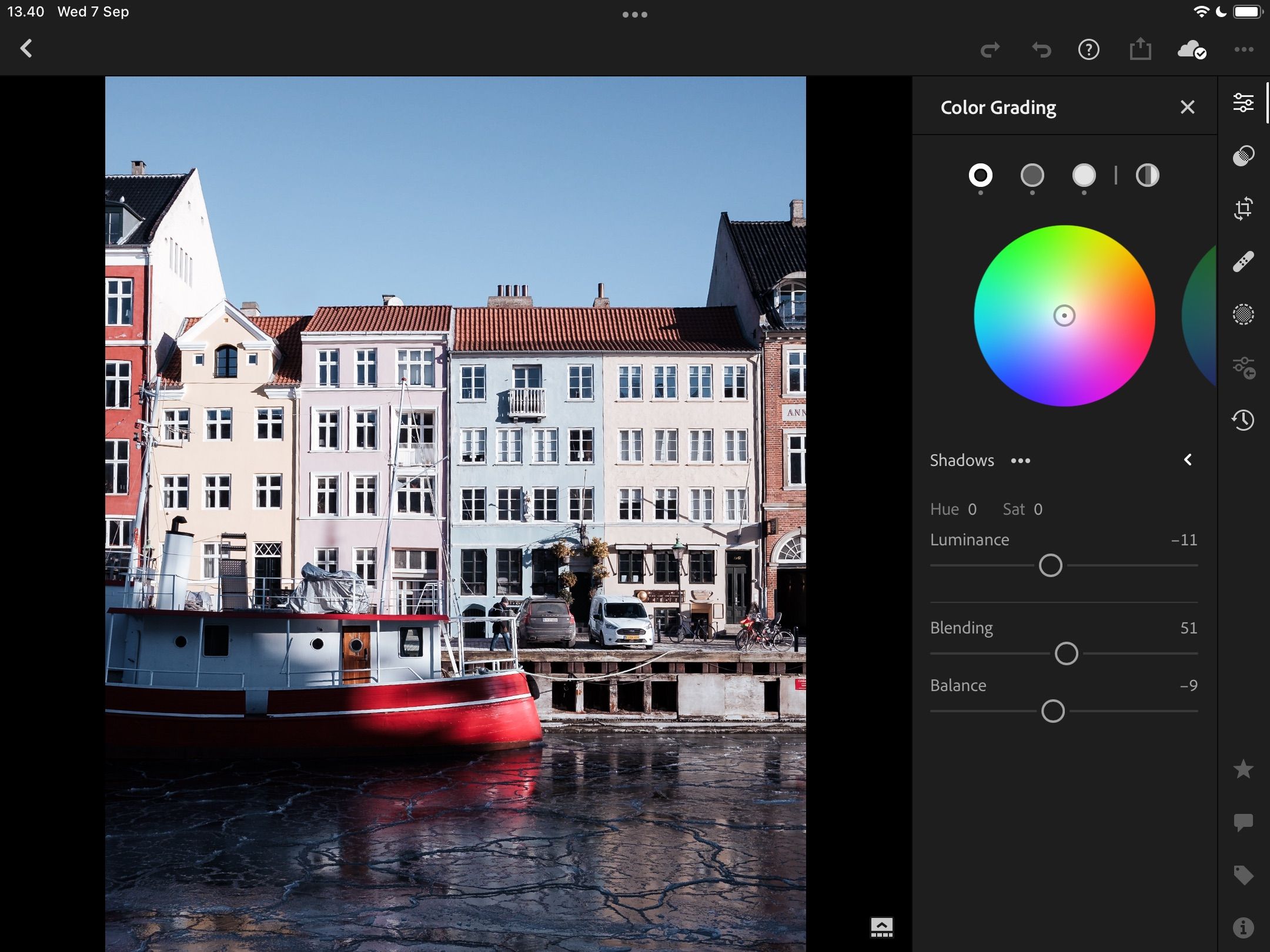
Una vez que se haya acostumbrado a hacer ajustes de color básicos, es posible que desee duplicar el perfeccionamiento de su estilo fotográfico. La gradación de color es uno de los métodos más poderosos para hacer esto, y hay cuatro ruedas de color separadas que puede usar en Lightroom.
Las tres ruedas de colores principales de Lightroom cubren los medios tonos, las sombras y las luces. Cuando mueva el círculo en el medio, agregará más de ese color particular a su foto. Por ejemplo, es posible que desee agregar naranja o amarillo para las tomas de la hora dorada; simplemente mueva el círculo a esos colores.
También tiene una rueda de color universal, que afecta a toda la imagen. Además de ajustar el tono y la saturación, también puede agregar o eliminar la luminancia.
6. Corrección de lentes
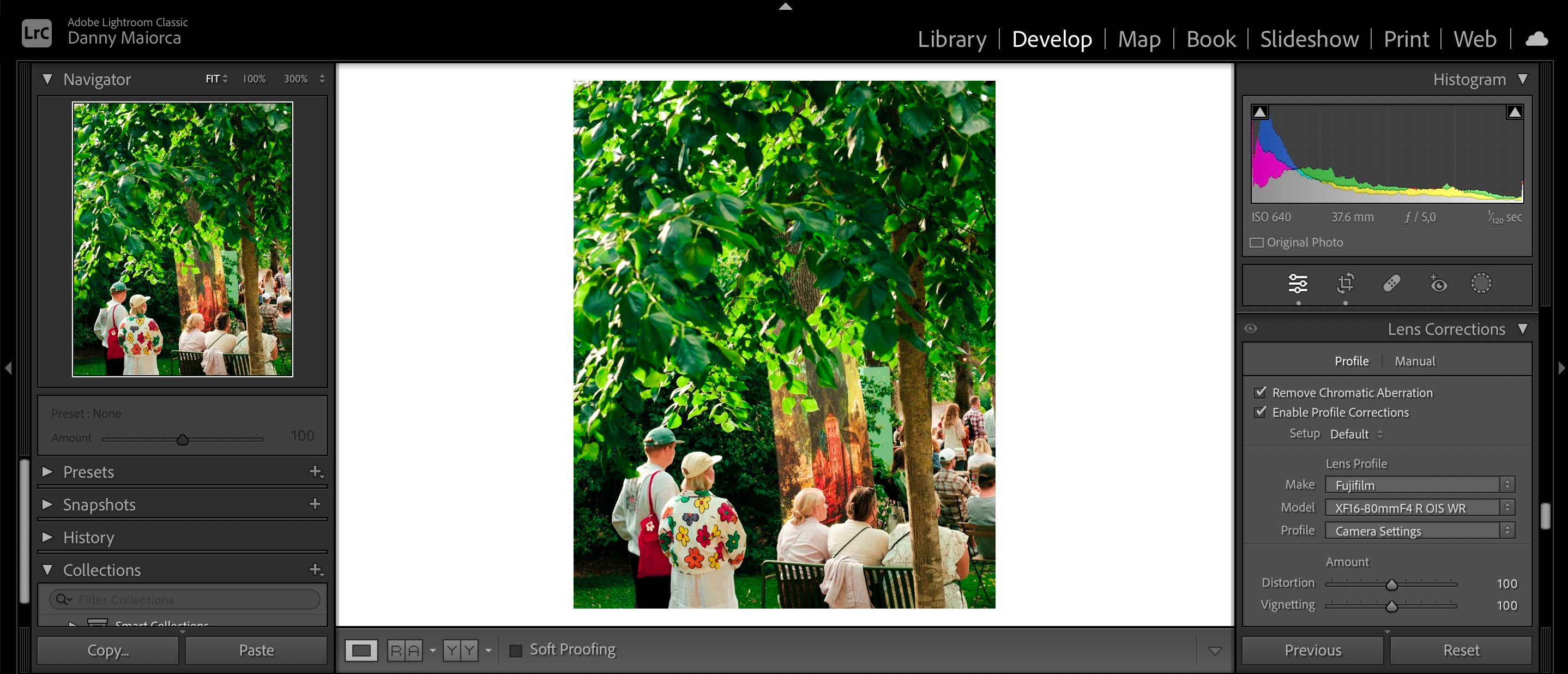
Cuando carga su foto en Lightroom, es posible que observe un par de problemas sutiles. Por ejemplo, la imagen puede verse un poco distorsionada. Afortunadamente, arreglar esto es fácil; Lightroom tiene una opción de un solo clic para corregir los problemas causados por su lente.
Una vez que haya habilitado las correcciones de lente en Lightroom, puede elegir entre varias opciones para el fabricante de su cámara. Si su lente específico no aparece, siempre puede elegir otro perfil de corrección que haga un trabajo similar.
7. Reducción de ruido
A menos que busque específicamente una apariencia granulada, tener una imagen con un grano excesivo es bastante molesto. Puede usar la herramienta de reducción de ruido en Lightroom para solucionar problemas de grano. También encontrará opciones alternativas para reducir el ruido en sus colores.
Su imagen se verá más suave cuando reduzca el ruido, y puede controlar esto con más profundidad cuando use el control deslizante Suavidad.
8. Perfil
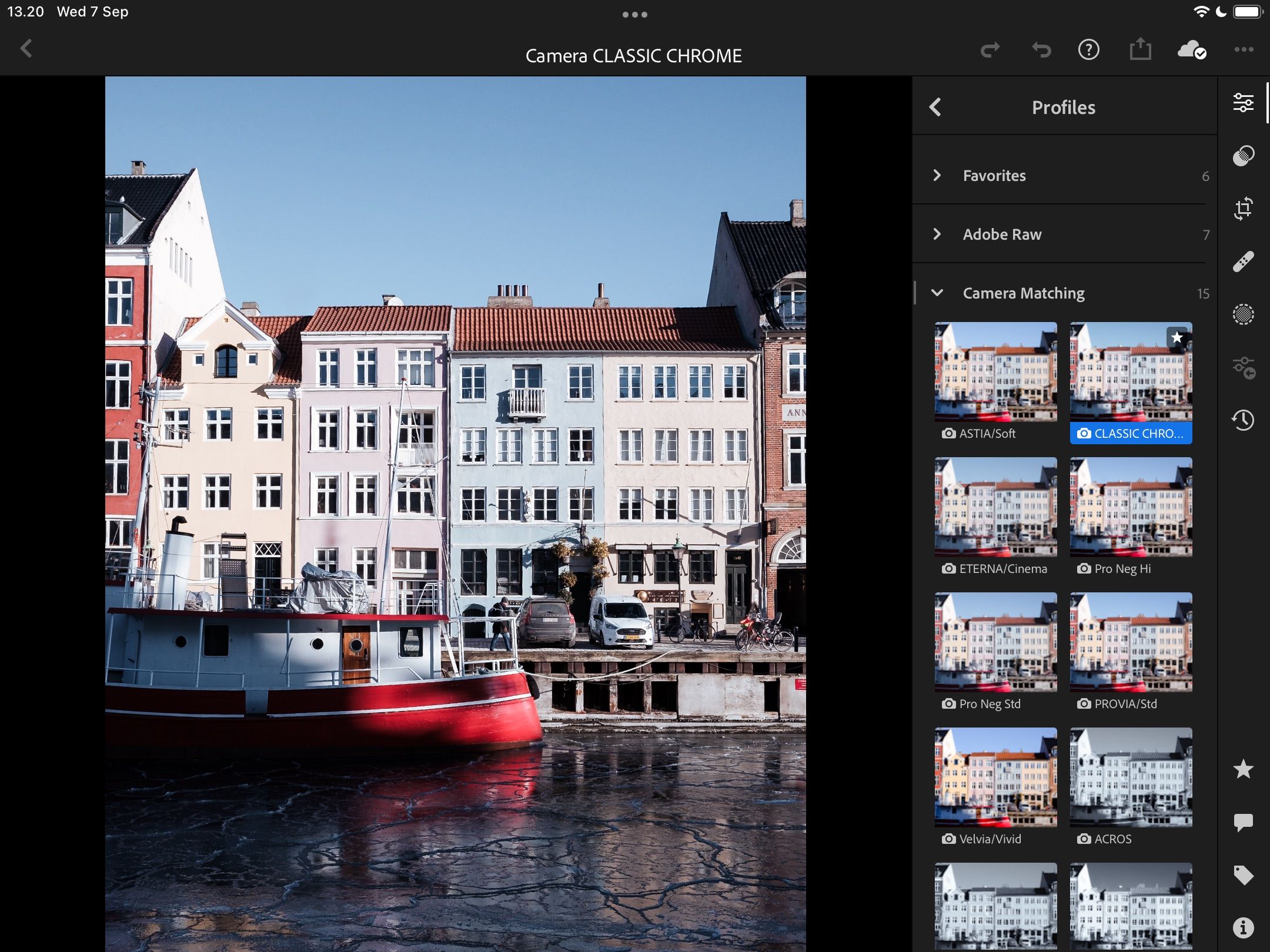
Una de las primeras correcciones que hará a un archivo RAW en Lightroom es alterar el perfil de la cámara. Según el fabricante de su cámara, verá una amplia selección de perfiles en color y en blanco y negro.
Además de los perfiles de coincidencia de cámara, encontrará una selección de perfiles creados por Adobe. Además, puede elegir varios temas, como vintage y moderno.
9. Pincel cicatrizante
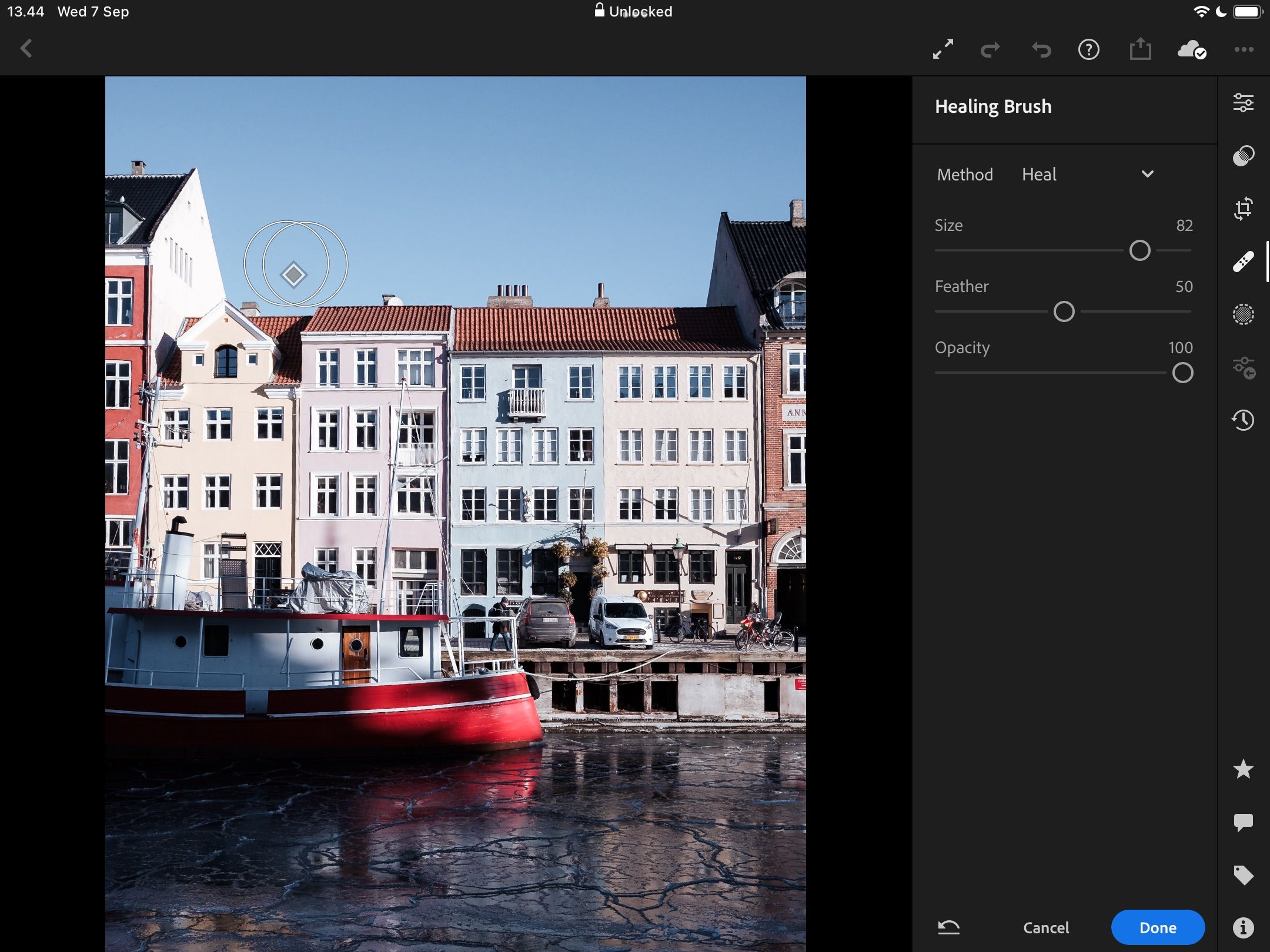
A veces, notará un par de extras molestos en sus imágenes, como manchas. Con Lightroom, puede editarlos con la herramienta Pincel corrector.
Puedes elegir el tamaño de tu pincel curativo y hacerlo más o menos transparente. Al hacer clic en una parte específica de su imagen, Lightroom intentará encontrar un área coincidente.
10. Enmascaramiento
Probablemente sabrá acerca de la nitidez si ha utilizado herramientas básicas de edición de fotografías anteriormente. Y si bien puede ser una herramienta muy útil, también debe recordar que afectará toda su foto cuando la use. Afortunadamente, puede controlar la nitidez de la imagen.
El control deslizante Enmascaramiento le permite determinar qué áreas le gustaría enfocar. Si mueve el control deslizante más hacia la derecha, menos parte de la imagen se enfocará. Es particularmente útil para fijar esquinas y bordes en edificios, automóviles y otros objetos.
11. Geometría
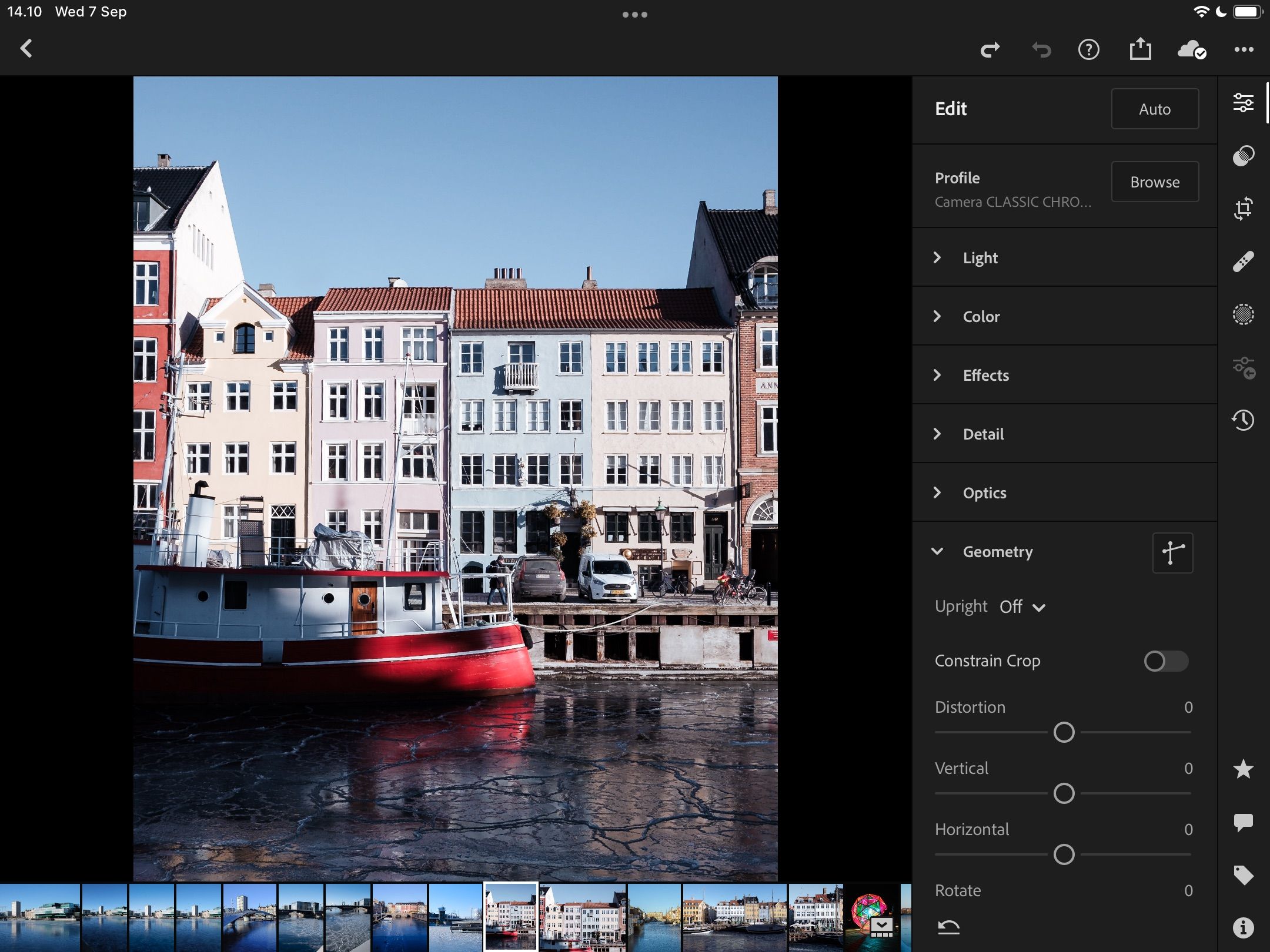
La geometría es importante si desea cambiar elementos específicos en su foto. Puede enderezar su imagen en función de las líneas rectas de la imagen, agregar o eliminar distorsión, rotar su foto y compensar partes de ella.
12. Curva de tono
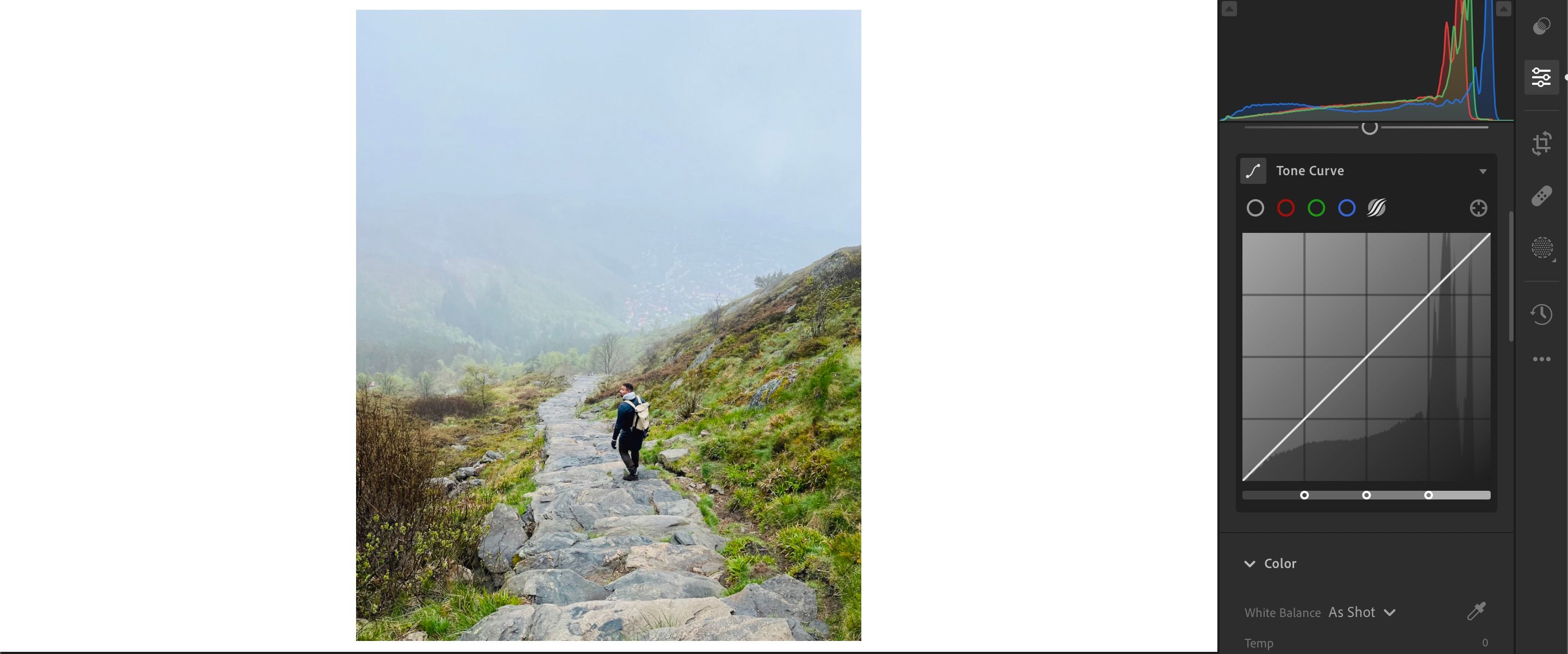
La función Curva de tono le permite cambiar la iluminación en partes específicas de su imagen y puede crear múltiples efectos, como agregar un efecto mate a su foto. Puede editar Luces, Oscuridades, Sombras y Resaltados.
Muchos fotógrafos también usan la herramienta Point Curve, que le permite editar más aspectos de su imagen. También encontrará opciones para editar tonos de color específicos, como azules y amarillos.
13. Preajustes
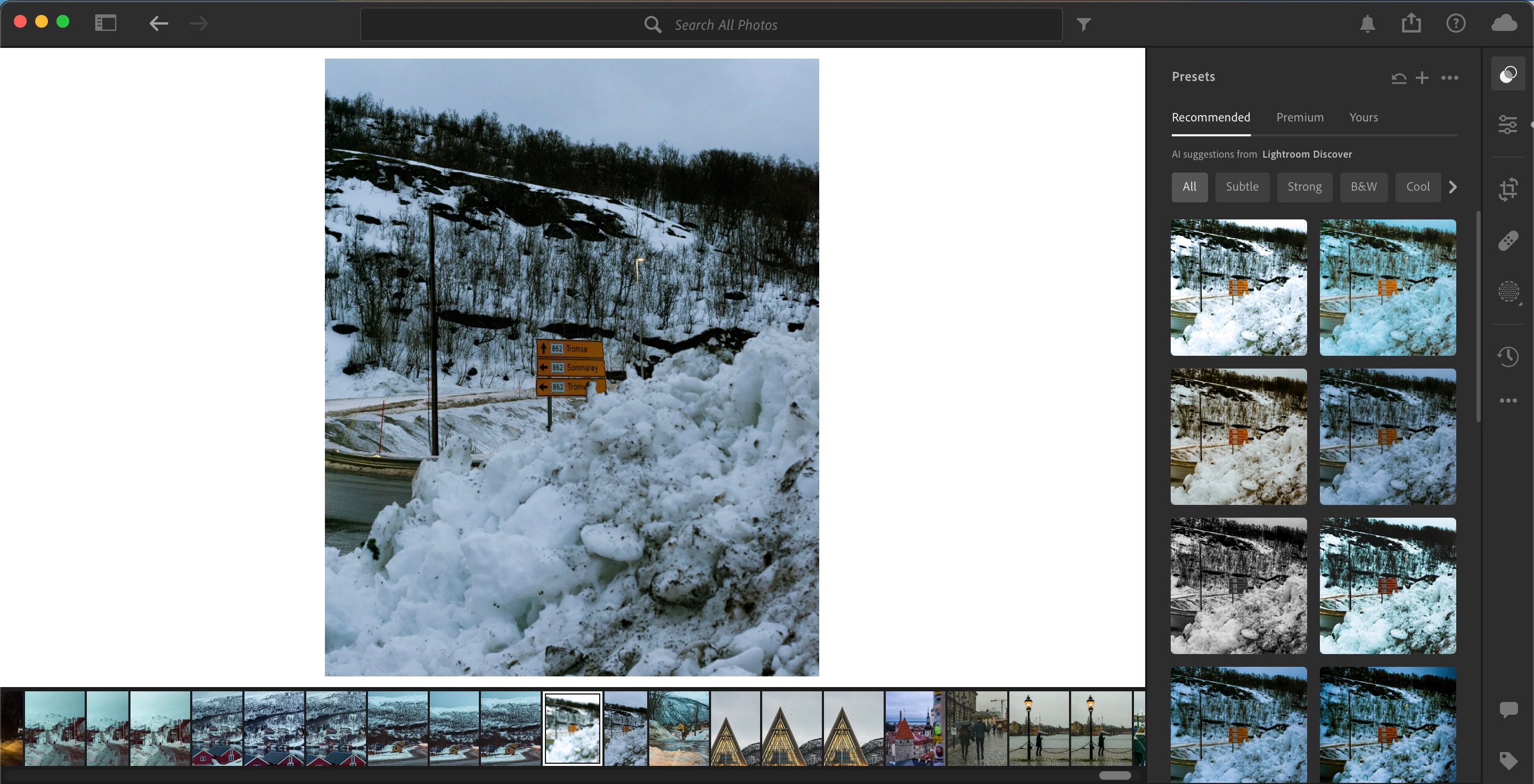
Los ajustes preestablecidos son una excelente manera de realizar múltiples ajustes en sus imágenes de una sola vez, y pueden acelerar su flujo de trabajo cuando se usan correctamente. Incluso puede crear y vender sus ajustes preestablecidos de Lightroom una vez que haya ajustado su propio estilo único.
Una vez que haya editado una imagen, puede guardar la configuración del control deslizante agregando y nombrando sus propios ajustes preestablecidos. Adobe ofrece varias opciones preestablecidas que también puede usar. Y si te gusta el estilo de un determinado creador, también puedes descargar y usar sus ajustes preestablecidos.
14. LGS
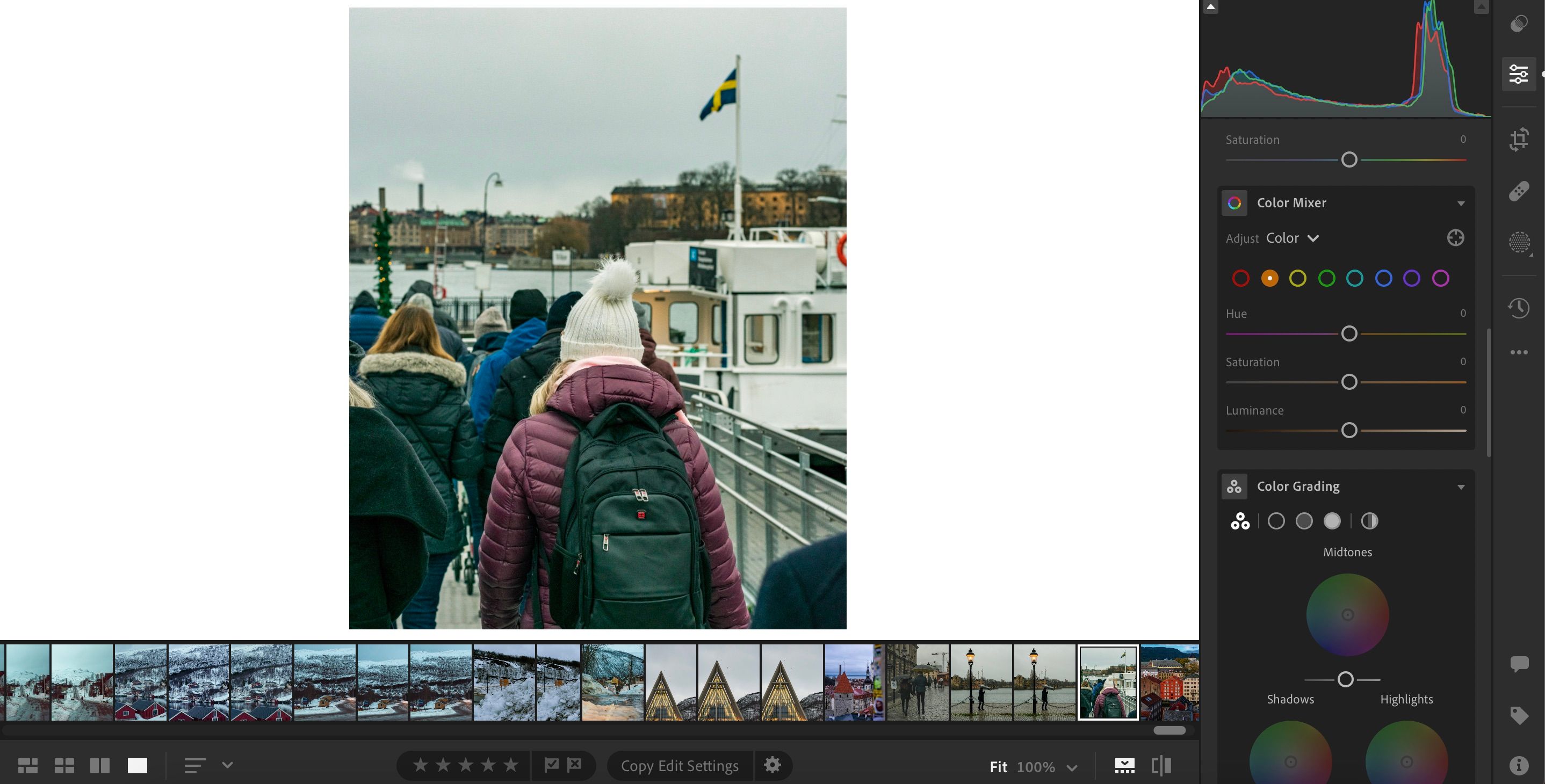
HSL significa Tono, Saturación y Luminancia. Para cada color en Lightroom, podrá ajustar cada una de estas secciones, que se conocen como controles deslizantes HSL.
Al hacer clic en cada color, puede realizar las modificaciones necesarias en estas partes de la imagen. La función se conoce como HSL/Color en Lightroom Classic, y en Lightroom CC se conoce como Color Mixer. Para el primero, la principal diferencia es el diseño de los controles deslizantes.
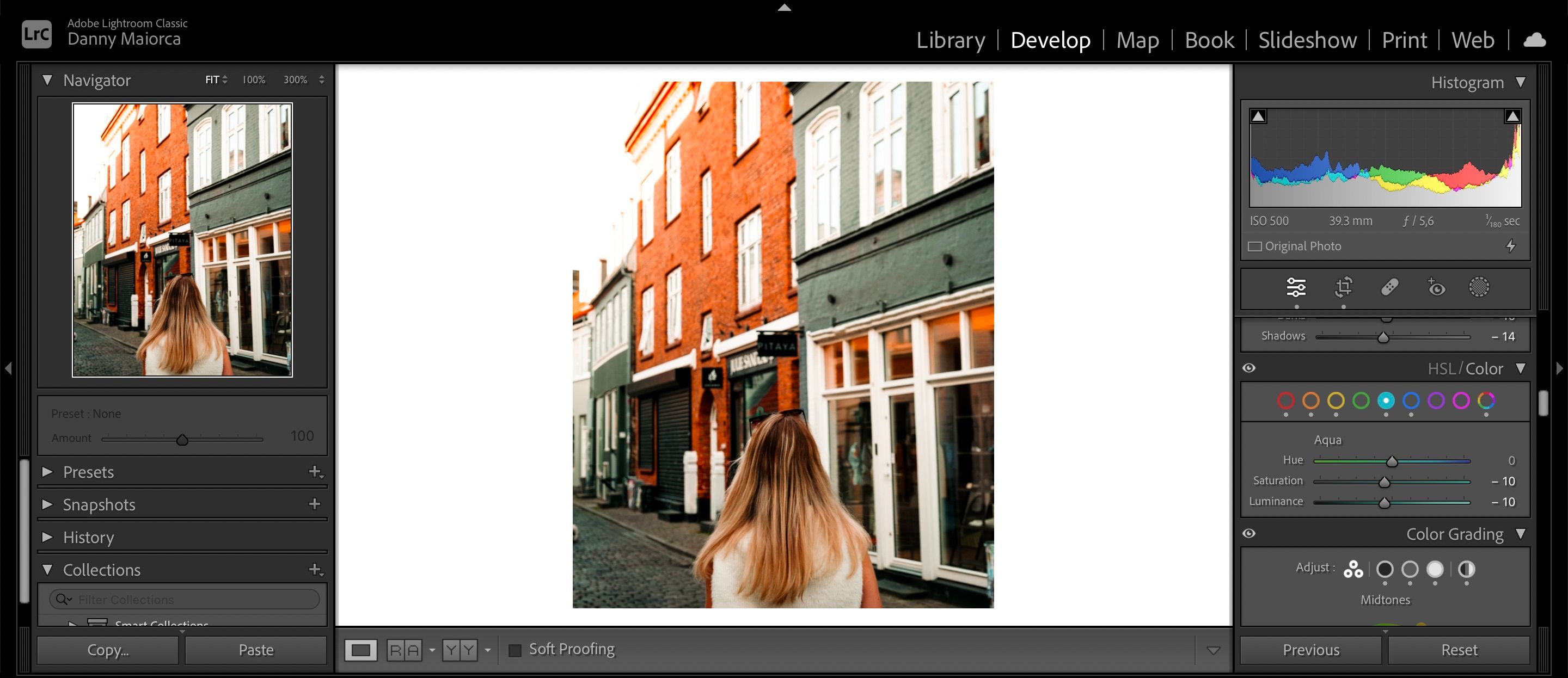
Si las opciones de edición de color de Lightroom no son suficientes para usted, también puede cambiar el color de sus imágenes usando Photoshop.
Lightroom parece complejo, pero aprender a usarlo es fácil
Adobe Lightroom es una excelente plataforma de edición de fotos, independientemente de lo avanzado que seas. Cuanto más lo use, más rápido aprenderá todas sus funciones clave. Los básicos son más que suficientes para empezar.
Puede usar muchas de las herramientas mencionadas con archivos JPEG, pero RAW es mejor para realizar ediciones en profundidad y agregar perfiles de cámara. Muchas de las funciones mencionadas aquí están disponibles tanto en Lightroom para escritorio como para dispositivos móviles.
